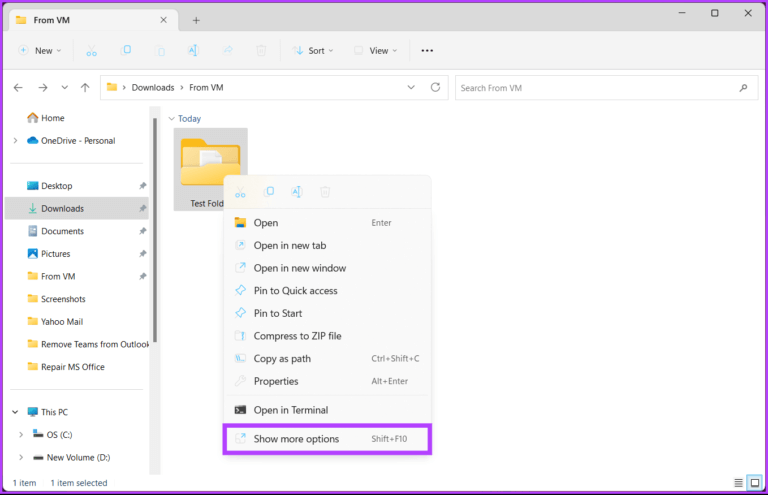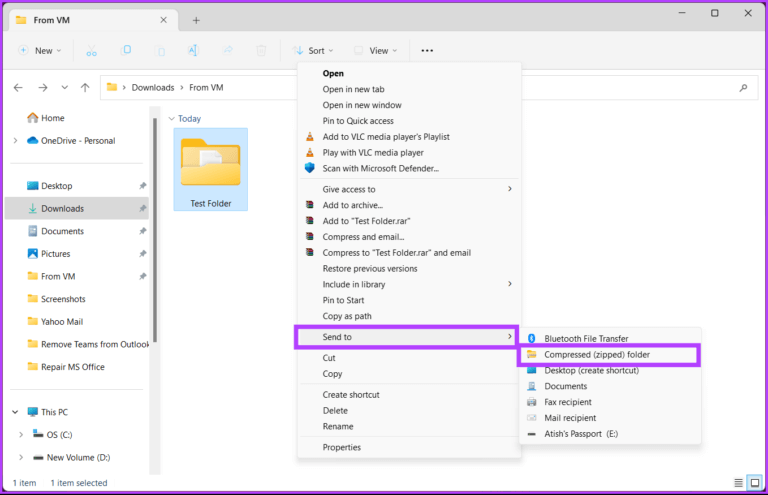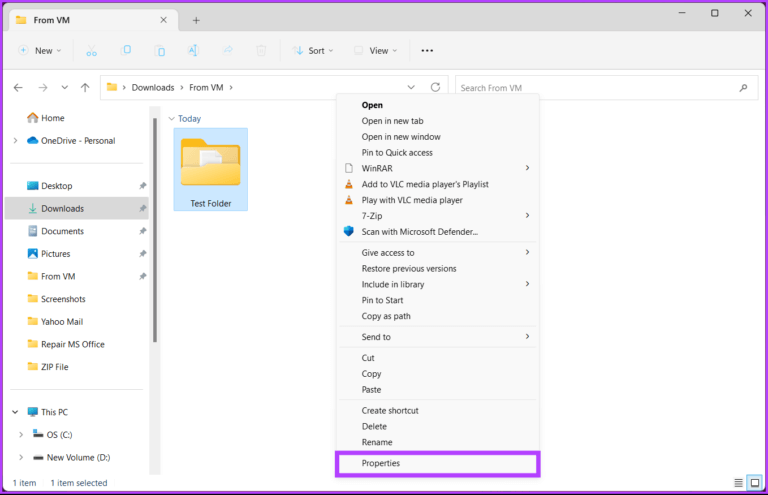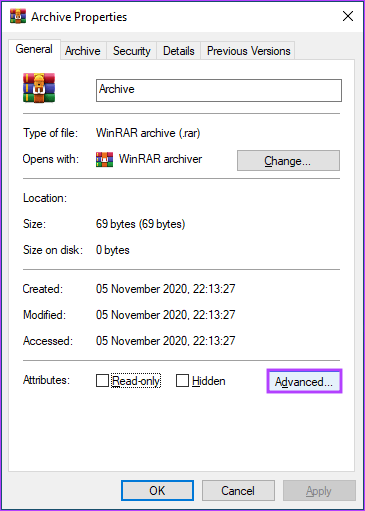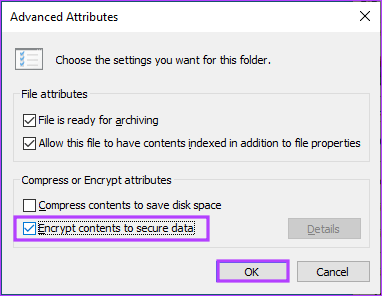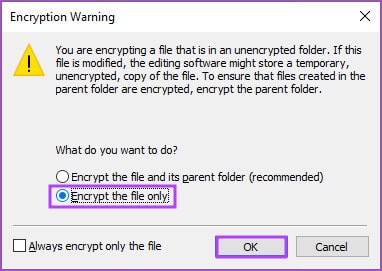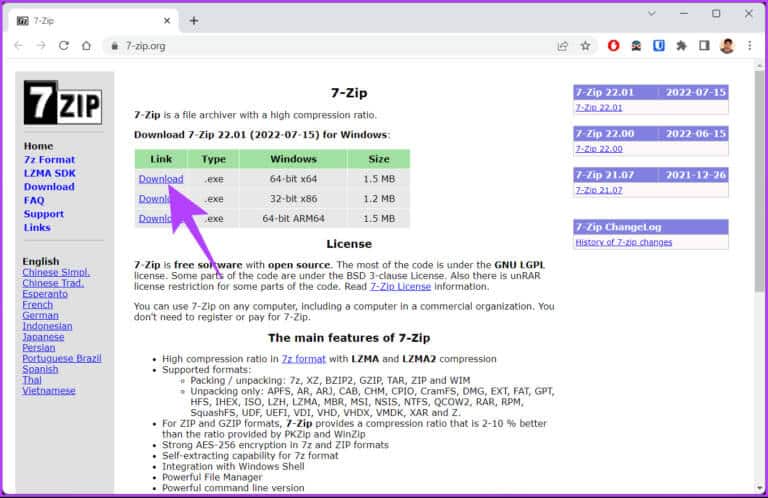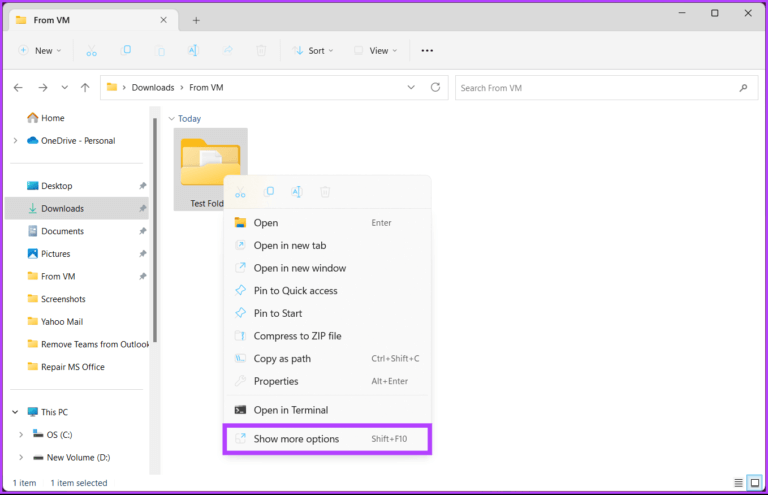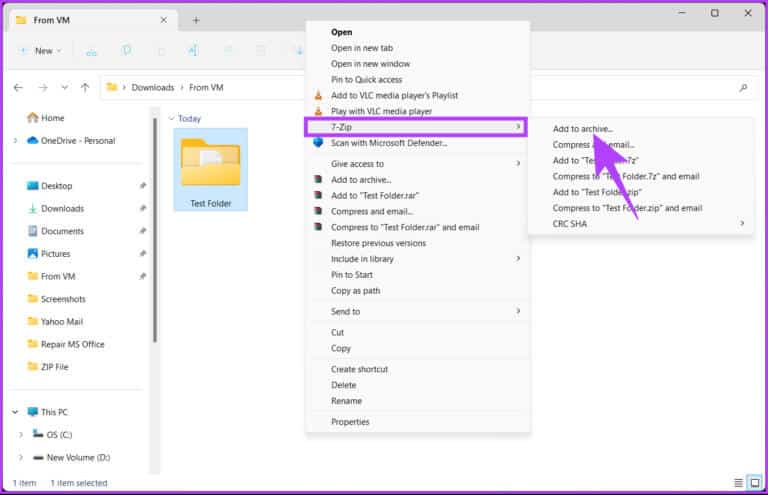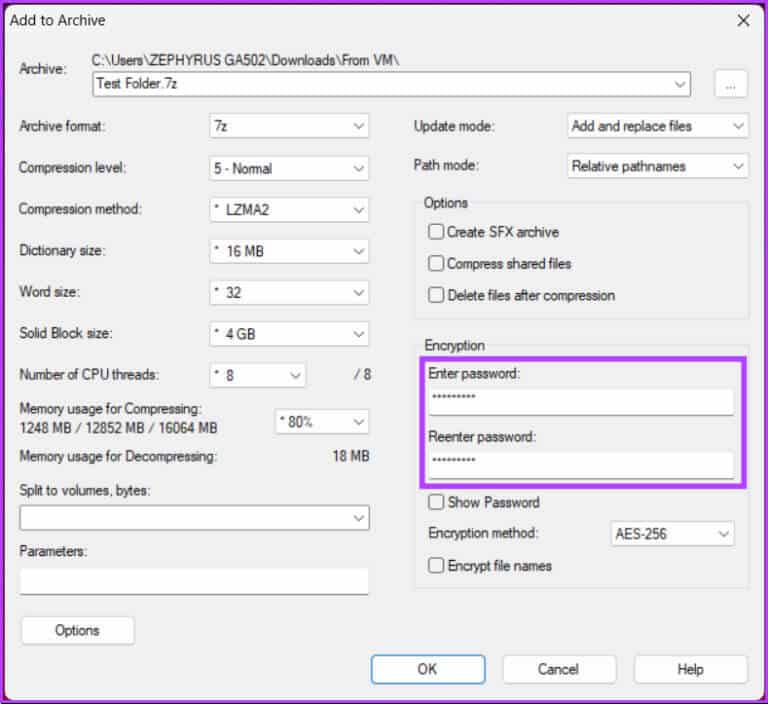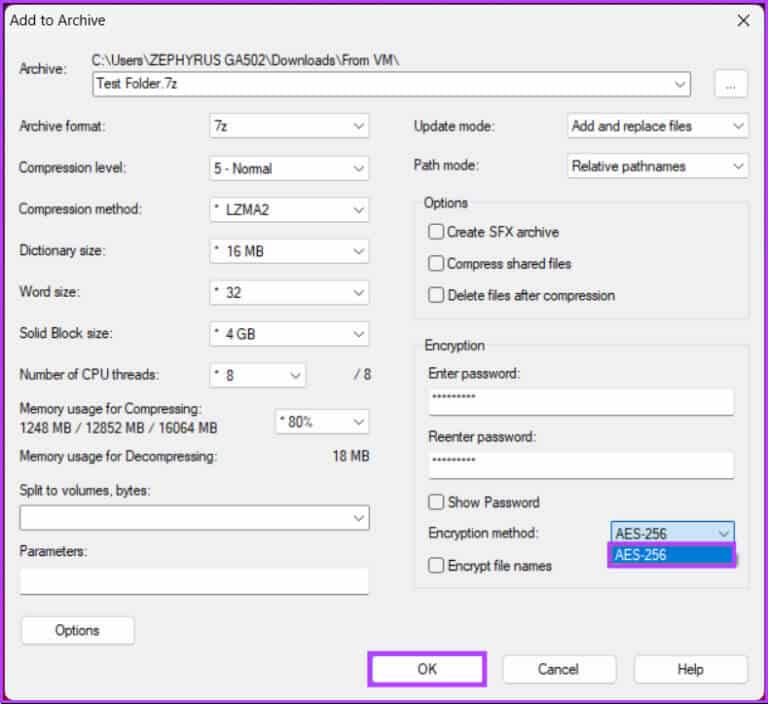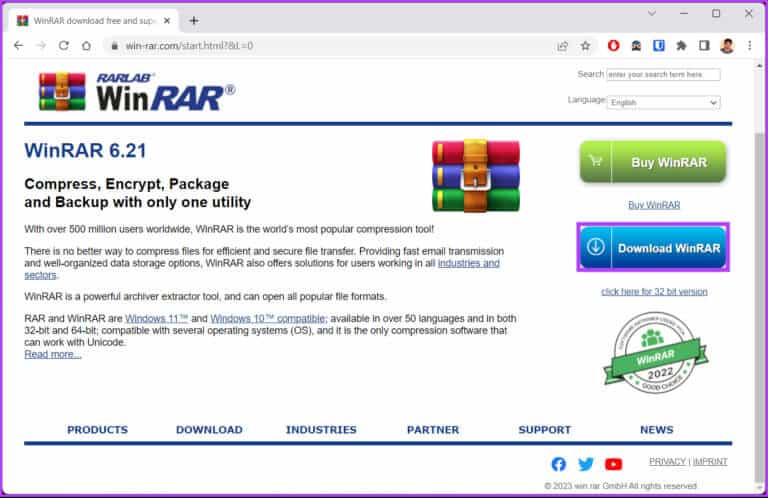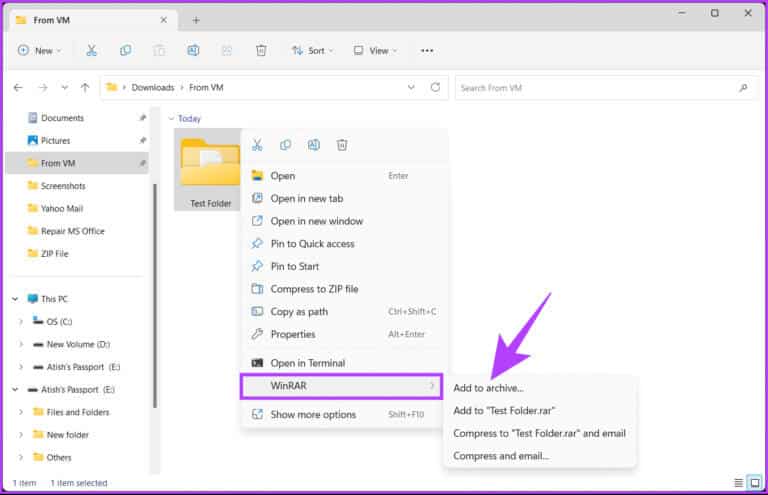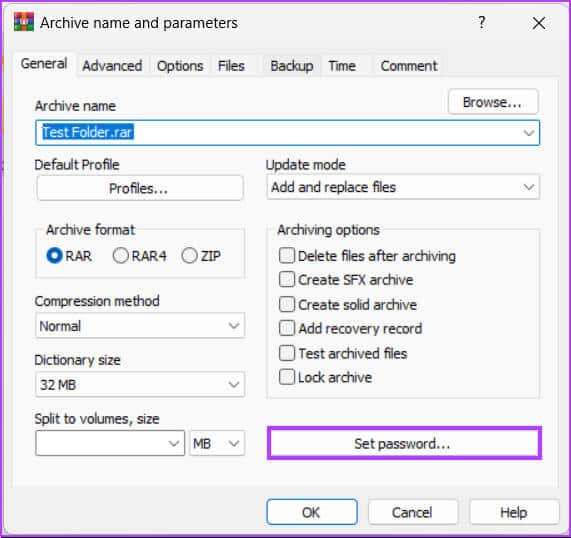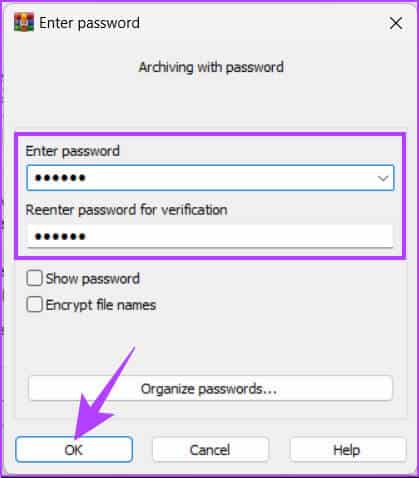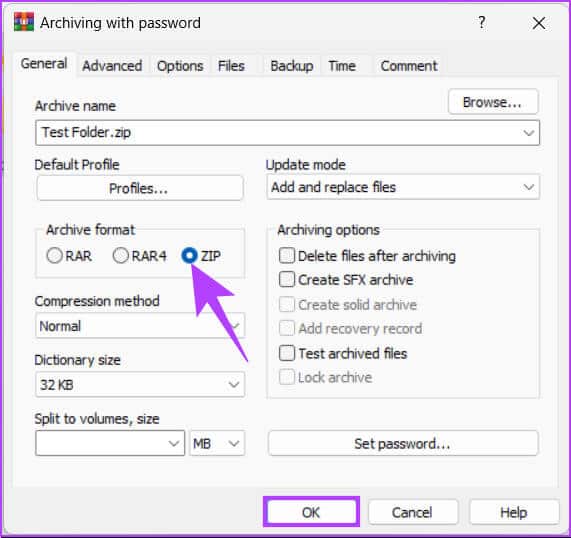在 Windows 上使用密碼保護 ZIP 文件的 3 種簡單方法
您是否曾經想過確保您的敏感文件和文檔安全無虞? 實現此目的的一種方法是在保存 ZIP 文件之前用密碼保護它們,或者 與某人分享. 在本文中,我們將指導您如何在 Windows(Windows 11 和 10)上使用密碼保護 ZIP 文件。

保護 ZIP 文件的密碼是保護您的文件安全和對可能有權訪問您的計算機的其他人隱藏的好方法。 如果沒有,任何人都可以 在 Windows 上解壓縮文件 容易地。 但是,讓我們從文章開始。
方法 XNUMX:如何使用 WINDOWS EFS 鎖定 ZIP 文件
Windows 本機提供加密功能,可幫助保護 Windows PC 上的文件和文件夾,包括 ZIP 文件。 但是,你必須有一個版本 Windows Pro 教育或企業的工作方法。 話雖如此,請按照以下步驟操作。
相片1: 去 文件或文件夾 如果您想通過 ZIP 進行保護,請右鍵單擊它,然後選擇 顯示更多選項 في 上下文菜單.
相片2: 從菜單中,選擇 “發送至” 然後點擊選項 “ZIP文件夾”。
這將在原始文件夾的確切位置創建一個 zip 文件夾。
意見3: 現在,右鍵單擊 ZIP文件夾 你想保護誰,又是誰? 上下文菜單 , 定位 特徵。
相片4: في 屬性窗口 , 去 高級選項.
相片5: 在一個窗口內 高級功能 , 定位 內容加密以保護數據 並點擊 好的。
意見6: 在“加密警告”窗口中,選擇 “加密父文件和文件夾(推薦)” أو “僅加密文件” ,然後單擊 “行”。
相片7: 現在,點擊 解密密鑰 並從彈出通知中保存它。
注意:如果此密鑰丟失,則無法解密文件或文件夾,也永遠看不到文件或文件夾的內容。
就是這樣。 您已鎖定 Windows 設備上的 ZIP 文件和文件夾。 請注意,這種用於鎖定 ZIP 文件的免費 Windows 方法並不是為了發送文件而設計的,而是為了在一個地方保護它。
如果上述步驟和保存解密密鑰過於復雜,或者您正在使用未激活的 Windows Home 設備,或者您正在尋找一些高級功能,請轉到下一個方法。
方法 7:使用 XNUMX-ZIP 將密碼添加到您的 zip 文件
7-Zip 仍然是一個強大且廣泛使用的歸檔工具,它提供出色的壓縮和對多種格式的支持,同時保持完全免費和開源。 按照以下說明進行操作。
相片1: 一、下載 7-Zip 並將其安裝在您的 Windows 系統上。
安裝並設置好所有內容後,轉到下一步。
相片2: 定位 檔案 要添加到 ZIP 存檔的文件,請右鍵單擊任何文件並選擇 “顯示更多選項”。
意見3: من 上下文菜單 , 選擇 7-Zip 並選擇 “添加到檔案”。
相片4: 在窗口 “添加到檔案” 在加密下,鍵入您要使用的密碼並重新輸入密碼。
相片5: 打開 下拉式菜單 在加密方法旁邊,然後選擇 AES-256 ,然後單擊 好的。
提示:AES-256 加密方法非常安全,美國政府用它來保護機密信息。
這樣,7-Zip 將在您選擇文件的同一文件夾中創建一個受密碼保護的 Zip 存檔。 共享此文件時,系統會要求您輸入密碼。
但是,如果您正在壓縮一個較大的文件,7-Zip 可能會變慢,並且可能會限制某些高級功能的使用。 在這種情況下,以下方法可以為您提供很大幫助。
很高興知道: 在 Windows 5 上提取 RAR 文件的前 11 種工具
方法 XNUMX:使用 WinRAR 加密 zip 文件
WinRAR 是另一個流行的工具,具有良好的用戶界面、更好的壓縮速度和一些高級功能,例如創建自解壓文件和修復損壞的文件,這可能對某些用戶有用。
另一方面,與 7-Zip 相比,WinRAR 的唯一缺點是它只支持有限範圍的格式。 話雖如此,請按照下面列出的步驟操作。
相片1: 一、下載 壓縮包 並將其安裝在您的 Windows 設備上。
安裝並設置好所有內容後,轉到下一步。
相片2: 定位 檔案 要添加到 ZIP 存檔的文件,右鍵單擊任何文件,然後選擇 “添加到檔案” من 上下文菜單.
意見3: 在窗口 “存檔名稱和參數” , 點擊 設置密碼。
相片4: 定位 密碼輸入字段 並輸入 你的密碼. 在字段中輸入相同的密碼 “重新輸入密碼進行驗證” 並點擊 “行”。
注意:除此之外,您還可以加密文件名。
相片5: 在窗口 “使用密碼存檔” , 選擇存檔格式為 ZIP 並單擊 “行”。
給你。 WinRAR 將創建一個新的 ZIP 存檔,共享時將要求輸入密碼以提取文件。
如果您有任何我們在文章中遺漏的問題,請參閱下面的常見問題解答部分。
有關在 Windows 上使用密碼保護 Zip 文件的常見問題
Q1。 ZIP 文件是否自動加密?
回答: ZIP 文件不會自動加密。 但是,您可以使用密碼加密 ZIP 文件的內容。 這可能是保護您不希望他人輕易訪問的敏感文件或數據的正確方法。
Q2。 ZIP 文件使用什麼密碼算法?
回答: ZIP 文件使用 ZipCrypto 密碼算法。 但是需要注意的是,這個算法比較弱。 因此,我們建議在加密 ZIP 文件時使用 AES 加密算法。
Q3. 打開 ZIP 文件有哪些風險?
回答: ZIP 文件可能包含可以感染您的計算機或設備的惡意軟件或病毒。 網絡犯罪分子還可能使用 ZIP 文件來傳遞網絡釣魚電子郵件或垃圾郵件。 此外,打開來自未知或不受信任來源的 zip 文件可能會導致安裝不需要的軟件或竊取敏感信息。
ZIP 鎖定您的文件和文件夾
無論您是要與同事共享重要文檔,還是要在您的計算機上存儲個人信息,為 ZIP 文件添加密碼都可以提供額外的安全保障,讓您高枕無憂。 現在您已經知道如何在 Windows 11 和 10 上使用密碼保護 ZIP 文件,您可以快速有效地保護您的敏感數據免受窺探。